방법: 1. 정렬해야 하는 셀을 선택합니다. 2. 페이지 상단에서 "시작" - "정렬" - "사용자 정의 정렬"을 클릭합니다. 3. "조건 추가"를 선택하고 필요한 항목을 선택합니다. "주 키워드" 열 정렬 열에서 원하는 "순서"를 선택하십시오. 4. "보조 키워드" 열에서 다른 열을 선택하고 원하는 "순서"를 선택하십시오.

이 튜토리얼의 운영 환경: windows7 시스템, WPS Office 2019 버전, Dell G3 컴퓨터.
Excel을 열고 테스트 데이터(최소 2열)를 입력합니다.
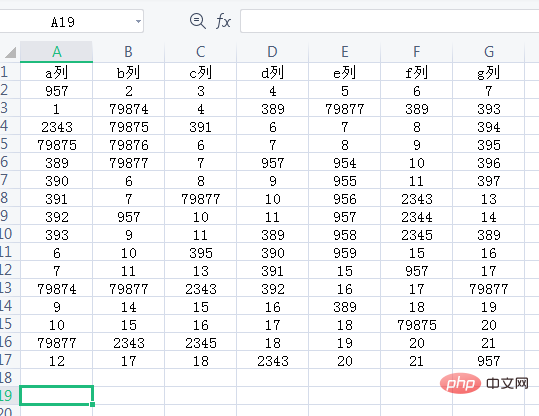
모든 데이터를 선택하고 메뉴 표시줄에서 [시작] - [정렬]을 클릭한 후 드롭다운 목록에서 사용자 정의 정렬을 선택하세요.
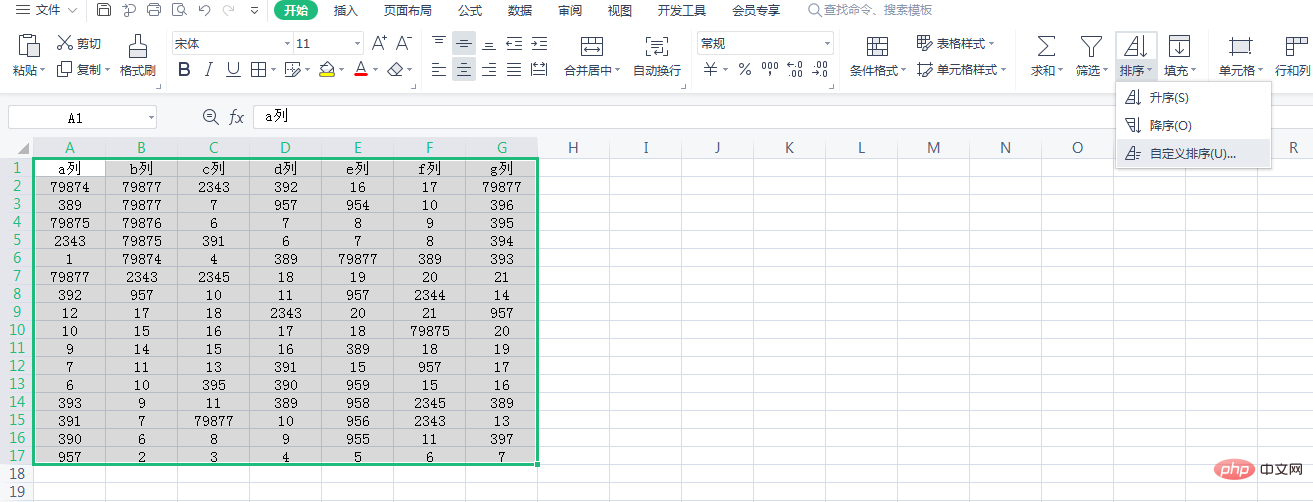
팝업 "정렬" 대화 상자에서 " 조건 추가" ", "기본 키워드" 열에서 "열 A"를 선택하고 "내림차순"을 선택하고, "보조 키워드" 열에서 "열 B"를 선택하고 "내림차순"을 선택합니다.
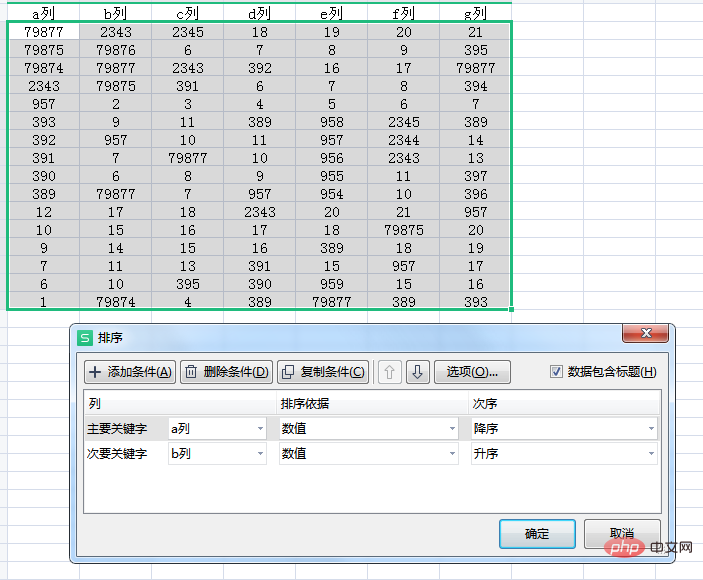
"확인" 버튼을 클릭하세요.

관련 학습 권장 사항: excel 튜토리얼
위 내용은 Excel에서 2열 번들 정렬을 구현하는 방법의 상세 내용입니다. 자세한 내용은 PHP 중국어 웹사이트의 기타 관련 기사를 참조하세요!